Як перекласти веб-сторінку в Safari на Mac
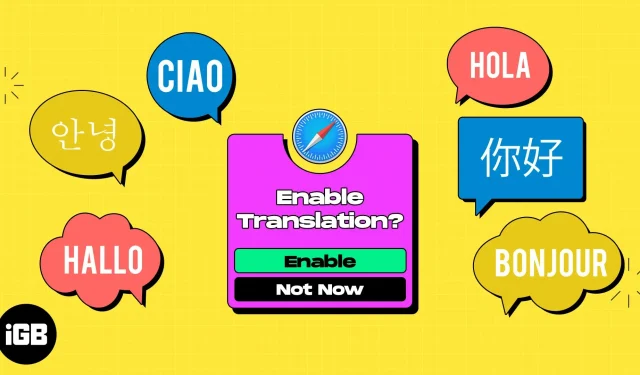
Якщо ви вивчаєте нову мову або часто відвідуєте сайти, які відображаються на іншому діалекті, ви можете перекласти веб-сторінку в Safari на Mac. Без інструментів третьої сторони ви можете скористатися перевагами вбудованої функції перекладу Safari. Читайте разом, щоб дізнатися, як.
- Як перекласти мову веб-сторінки в Safari на Mac
- Як перекласти частину веб-сторінки на Mac
- Як змінити налаштування мовного перекладу на Mac
- Як допомогти Apple покращити переклад Safari
Як перекласти мову веб-сторінки в Safari на Mac
- Коли ви перейдете на сторінку, де доступний переклад, ви побачите значок перекладу в адресному рядку. Якщо ви наведете курсор на піктограму, ви також побачите «Доступний переклад» в адресному рядку → виберіть піктограму «Перекласти».
- Виберіть потрібну мову, наприклад «Перекласти на іспанську» або «Перекласти на італійську». У вашому списку ви побачите лише ті мови, які доступні для перекладу на цій веб-сторінці. Мови у вашому списку також залежать від налаштувань macOS, які ми розглянемо нижче.
- Ви побачите оновлення сторінки з перекладом тексту на вибрану мову та виділеним значком перекладу.
- Якщо ви відвідаєте іншу веб-сторінку того самого сайту на тій самій вкладці, цю сторінку також буде автоматично перекладено. Safari припинить автоматичний переклад, якщо сторінка не тією самою вихідною мовою або в іншому домені.
- Коли ви закінчите, ви можете повернути сторінку до початкової мови, якщо хочете. Виберіть піктограму «Перекласти» та виберіть «Переглянути оригінал».
Safari дозволяє легко перекладати майже всю веб-сторінку.
Як перекласти частину веб-сторінки на Mac
Можливо, ви хочете перекласти не всю сторінку, а певну її частину. Це може бути речення або абзац. Ви можете зробити це за допомогою Live Text, а потім скористатися наявними додатковими параметрами.
- Виберіть текст, який потрібно перекласти, навівши на нього курсор, щоб виділити його.
- Клацніть правою кнопкою миші або клацніть, утримуючи Control, і натисніть → виберіть опцію «Перекласти» у верхній частині меню.
- Потім ви побачите спливаюче вікно, у якому ви зможете вибрати мови «Кому» та «Від» із відповідних спадних меню.
- Ви також можете скористатися кнопкою «Відтворити» праворуч, щоб прослухати текст вголос, і кнопкою «Копіювати переклад» унизу, щоб помістити перекладений текст у буфер обміну та вставити його деінде.
Як змінити налаштування мовного перекладу на Mac
Ви можете вибрати доступні мови під час використання функції перекладу Safari. Ось як.
- Виконайте одну з таких дій, щоб відкрити налаштування мови:
- Відкрийте «Системні налаштування», перейдіть до «Загальні» та виберіть «Мова та регіон».
- Виберіть піктограму «Перекласти» в адресному рядку Safari та виберіть «Вибрані мови».
- У верхній частині вікна ви побачите «Бажані мови» зі списком доступних для перекладу.
- Щоб додати мову, клацніть знак плюс (+) під списком. Виберіть мову, яку потрібно включити, і натисніть «Додати».
- Ви побачите повідомлення із запитом, чи хочете ви змінити основну мову на ту, яку хочете додати. Виберіть потрібний варіант, і ви побачите нову мову, відображену в списку бажаних мов.
- Щоб видалити мову, виберіть її в списку бажаних мов і натисніть на знак мінус.
- Коли закінчите, закрийте Системні налаштування. Потім ви побачите доступні оновлені мови, коли ви виберете піктограму «Перекласти» в Safari.
Як допомогти Apple покращити переклад Safari
Якщо ви переклали сторінку та вважаєте, що переклад може бути неточним, ви можете повідомити про це Apple. Це допоможе Apple покращити переклади в майбутньому.
- Переклавши сторінку за допомогою наведених вище кроків, знову виберіть піктограму «Перекласти» в адресному рядку Safari. Цього разу виберіть «Повідомити про проблему перекладу».
- Ви побачите спливаюче повідомлення про те, що Apple зберігатиме та використовуватиме вміст адреси веб-сторінки для покращення перекладу. Виберіть «Повідомити», щоб надіслати інформацію в Apple.
Не дозволяйте мовним бар’єрам зупиняти вас!
Завдяки вбудованому перекладу в Safari на Mac вам не потрібно використовувати сторонній перекладач або пропускати потенційно цікаву веб-сторінку, оскільки вона на іншій мові.
Ви вже використовували функцію перекладу в Safari на Mac? Що ви думаєте про цю функцію? Дайте нам знати!



Залишити відповідь